Export von Mitarbeiterdaten
In Papershift kannst Du an verschiedenen Stellen Mitarbeiterdaten exportieren, um sie sicher zu speichern.
Datenexport vor dem Löschen eines Mitarbeiters
Bevor Du einen Mitarbeiter löschst, empfiehlt es sich, alle relevanten Daten des Mitarbeiters zu exportieren. Im Professional-Paket stehen zusätzliche Funktionen für detaillierte Mitarbeiterexporte zur Verfügung.
Exportmöglichkeiten
Im Mitarbeiter-Index kannst Du einen Export der gewünschten Daten für alle Mitarbeiter erstellen.
Anleitung:
-
Klicke links auf das Krawattenmännchen.
-
Wähle oben rechts den Export-Button.
-
Wähle die gewünschten Daten (z.B. laufender Saldo) aus, indem Du die entsprechenden Haken setzt.
-
Falls zusätzliche Datensätze am Standort angelegt wurden, erscheinen diese unter „Datensätze“.

Mitarbeiterprofil
Im individuellen Mitarbeiterprofil gibt es verschiedene Reiter mit Exportoptionen.
-
Klicke links auf das Krawattenmännchen.
-
Wähle den Namen des Mitarbeiters.
-
Wechsle zu den gewünschten Reitern („Stammdaten“, „Belegungen“, „Zeiterfassungen“ oder „Auswertung“), um die Export-Buttons zu sehen.
-
Für Abrechnungen: Jede Abrechnung muss einzeln im Reiter „Abrechnung“ heruntergeladen werden (sofern das Abrechnungs-Add-on aktiviert ist).

Abwesenheitsübersicht / Urlaubsansprüche
Abwesenheiten und Urlaubsansprüche exportierst Du über die Abwesenheitsübersicht (Symbol: Schild mit Herz).
-
Öffne die Abwesenheitsübersicht.
-
Klicke oben rechts auf den Export-Button.
-
Wähle im neuen Fenster die Daten aus, die exportiert werden sollen.
-
Die Datei kann im Nachgang nach einzelnen Mitarbeitern gefiltert werden.
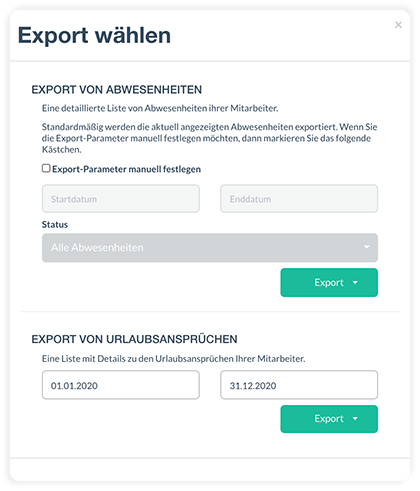
Zusätzliche Daten speichern
Wir empfehlen, noch Screenshots von folgenden Bereichen zu erstellen:
-
Soll-Stunden (siehe Artikel zu Soll-Stunden)
-
Urlaubskontingent (siehe Artikel zu Urlaubskontingent)
Nachdem die Exporte und Screenshots erstellt wurden, kannst Du den Mitarbeiter sicher löschen.
Professional-Paket: Erweiterte Exportoptionen
Im Professional-Paket findest Du zusätzliche Exportmöglichkeiten für alle Mitarbeiter im Account.
-
Klicke links auf das Zahnrad.
-
Gehe zu Account-Einstellungen und wähle die drei Punkte.
-
Wähle Exporte/Importe.
-
Hier kannst Du z.B. Soll-Stunden-Exporte und weitere Berichte für alle Mitarbeiter erstellen.

Hinweis zur weiteren Unterstützung
Falls Fragen zu den Exportoptionen bestehen oder Du Hilfe bei der Einrichtung benötigst, kontaktiere unser Service-Team. Logge Dich dazu in Deinen Papershift-Account ein und nutze das Chat-Symbol unten rechts – wir helfen Dir gerne weiter.